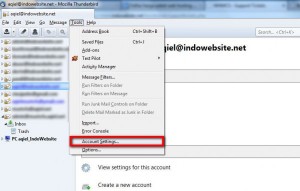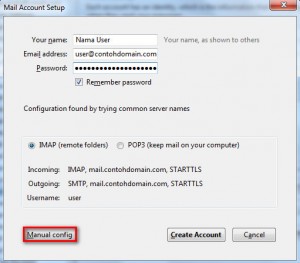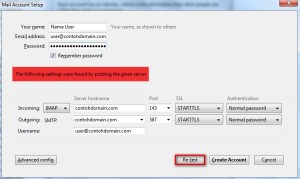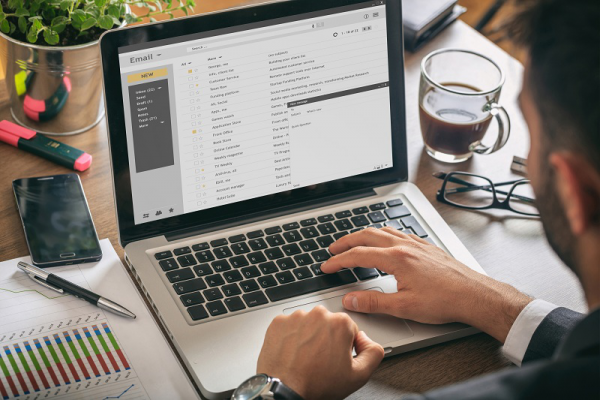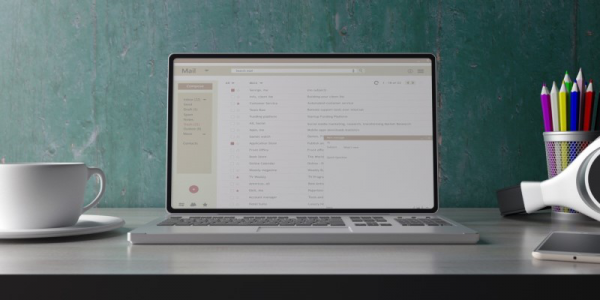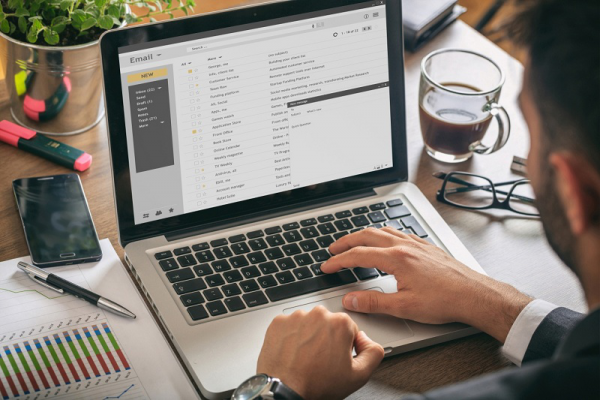Tutorial Setting Email Domain di Tundherbird
Tutorial Setting Email Domain di Tundherbird - Mozilla Thunderbird adalah program pengirim dan pembaca email yg sanggup menempatkan sekian banyak account dan domain. Mozilla Thunderbird sendiri mempunyai bermacam macam feature yg memudahkan kita buat jalankan setting dan customize, dan salah satunya yaitu feature yg sanggup menampilkan e-mail dengan cara multitab maka memudahkan kita membaca e-mail. dan bersama adanya auto filter yg berfungsi buat mencari e-mail yg di harapkan dgn lebih gampang & ada banyak lagi keunggulan di bandingkan bersama acara email lainnya. Apabila Thunderbird sudah diunduh dan diinstall ikuti langkah-langkah dibawah ini.
1. Silahkan buka program Mozilla Thunderbird kemudian klik Tools >> Account Setting. pada pilihan
2. Silahkan pilih Account Action di kolom kiri bawah lalu klik Add Mail Account
3. Kemujdian isikan nama , email, dan password anda yang sebelumnya sudah di create pada cPanel lalu klik OK Lalu klik Manual config
4. Kemudian Edit Server Hostname Incoming [IMAP] & Outgoing [SMTP] menjadi domainanda.com Edit username menjadi alamat email lengkap setelah itu klik Re-test untuk mencari otomatis apakah akun tersebut benar. Jika benar akan muncul tampilan “The following setting were found by probing the given server”
5. Terakhir klik Create Account dan Thunderbird siap digunakan
Note: Untuk IMAP bisa diganti menjadi POP3 Untuk POP3 email akan terdownload ke PC dan server akan kosong sehingga tidak mengambil diskspace, sedangkan untuk IMAP email tetap di server dan yang ada di Thunderbird hanya menampilkan email yang ada di server.
Setting Email Domain di Tundherbird sudah selesai jika kurang jelas atau kesulitan bisa langsung kontak kami di jagowebhosting